Hur man snabbt kommer åt användarmappen i Windows 10
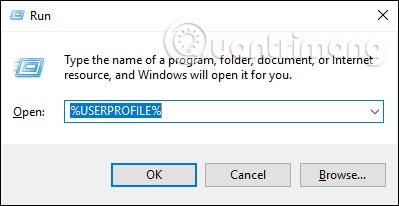
För att snabbt komma åt användarmappen på Windows 10 har vi många olika sätt att komma åt den.
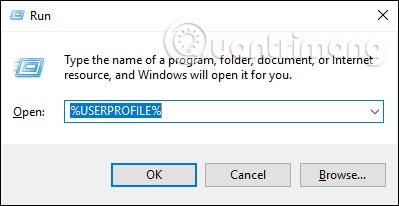
Användarmappen på Windows är en mapp som skapats specifikt för varje användarkonto som konfigurerats på datorn. Användarmappen innehåller viktiga mappar som dokument, bilder, nedladdningar, skrivbord eller viktig datamapp AppData. Normalt, för att öppna User-mappen, måste du komma åt enhet C och hitta User-mappen. Men vi kan också förkorta operationen genom några snabba sätt att komma åt användarmappen som Tips.BlogCafeIT guidar dig igenom nedan.
Metod 1: Öppna användaren snabbt med kommandot Kör
Vi trycker på tangentkombinationen Ctrl + R och anger sedan kommandot %USERPROFILE% för att snabbt öppna användarmappen på datorn.
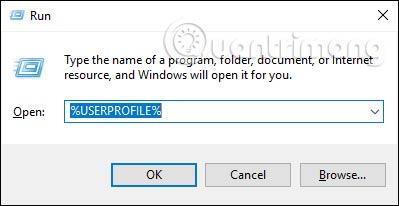
Resultaten för användarmappen visas enligt nedan.
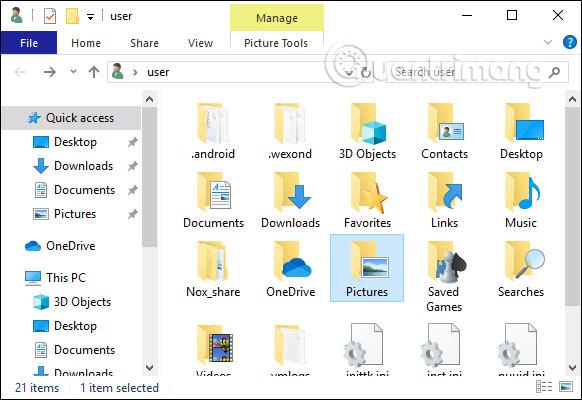
Metod 2: Åtkomst från File Explorer
Vi öppnar File Explorer-gränssnittet och högerklickar sedan i det tomma området under det vänstra menygränssnittet och väljer Visa alla mappar .
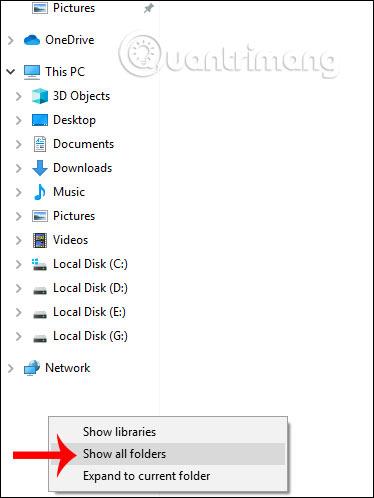
Användarmappen kommer nu att läggas till i navigeringsfältet för snabb åtkomst.
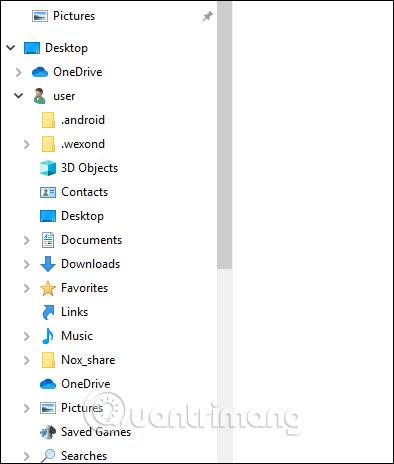
Det här navigeringsfältet har också många olika mappar, så om du vill att användarmappen alltid ska visas kan du fästa den i avsnittet Snabbåtkomst. Högerklicka på användarmappen och välj Fäst till snabbåtkomst.
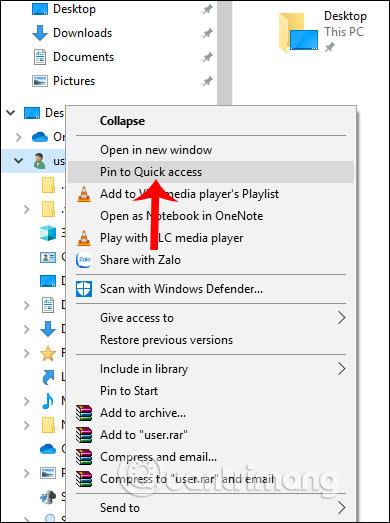
Metod 3: Skapa en genväg för att komma åt användarmappen
Först högerklickar vi på ett tomt område på skrivbordsskärmen och väljer Ny > Genväg .
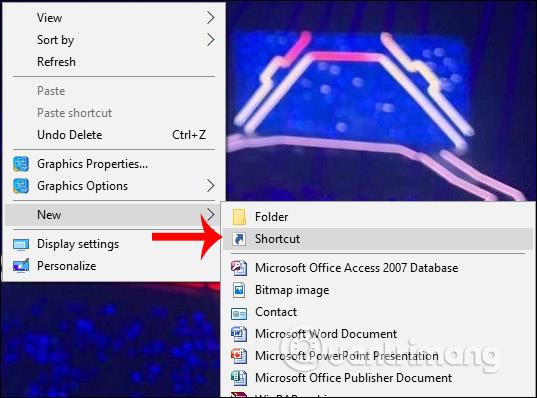
Skriv sedan in användarmappens sökväg i gränssnittet och välj Nästa för att fortsätta. Namnge genvägen och klicka sedan på Slutför för att spara.
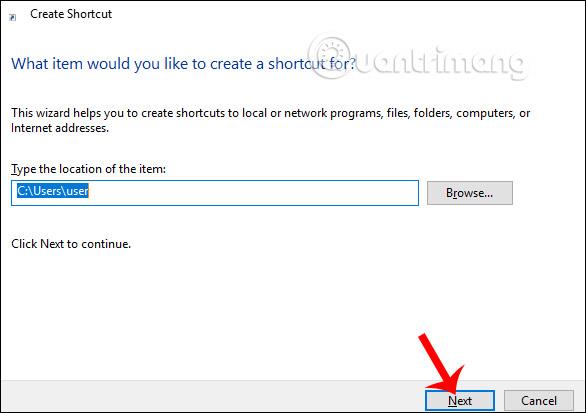
Eller i File Explorer-gränssnittet, högerklicka på användarmappen och välj Pin to Start för att bifoga till Start-menyns gränssnitt.
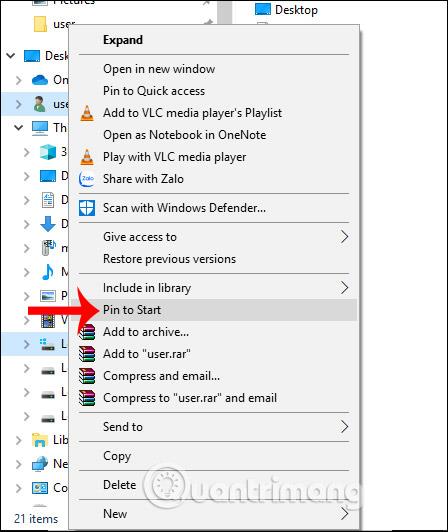
Således blir åtkomst till användarmappen mycket enklare genom snabbåtkomstmetoderna ovan. Med metod 3 kan du tillämpa den på många andra mappar på din dator.
Önskar dig framgång!
Kioskläge på Windows 10 är ett läge för att endast använda 1 applikation eller endast åtkomst till 1 webbplats med gästanvändare.
Den här guiden visar hur du ändrar eller återställer standardplatsen för mappen Kamerarulle i Windows 10.
Redigering av hosts-filen kan göra att du inte kan komma åt Internet om filen inte ändras på rätt sätt. Följande artikel hjälper dig att redigera hosts-filen i Windows 10.
Om du minskar storleken och kapaciteten på foton blir det lättare för dig att dela eller skicka dem till vem som helst. I synnerhet på Windows 10 kan du ändra storlek på foton med några enkla steg.
Om du inte behöver visa nyligen besökta föremål och platser av säkerhetsskäl eller integritetsskäl kan du enkelt stänga av det.
Microsoft har precis släppt Windows 10 Anniversary Update med många förbättringar och nya funktioner. I den här nya uppdateringen kommer du att se många förändringar. Från stöd för Windows Ink-penna till stöd för webbläsartillägg för Microsoft Edge, Start-menyn och Cortana har också förbättrats avsevärt.
En plats för att styra många operationer direkt i systemfältet.
På Windows 10 kan du ladda ner och installera grupppolicymallar för att hantera Microsoft Edge-inställningar, och den här guiden visar dig processen.
Dark Mode är ett mörk bakgrundsgränssnitt på Windows 10, som hjälper datorn att spara batteri och minska påverkan på användarens ögon.
Aktivitetsfältet har begränsat utrymme, och om du regelbundet arbetar med flera appar kan du snabbt få ont om utrymme för att fästa fler av dina favoritappar.









